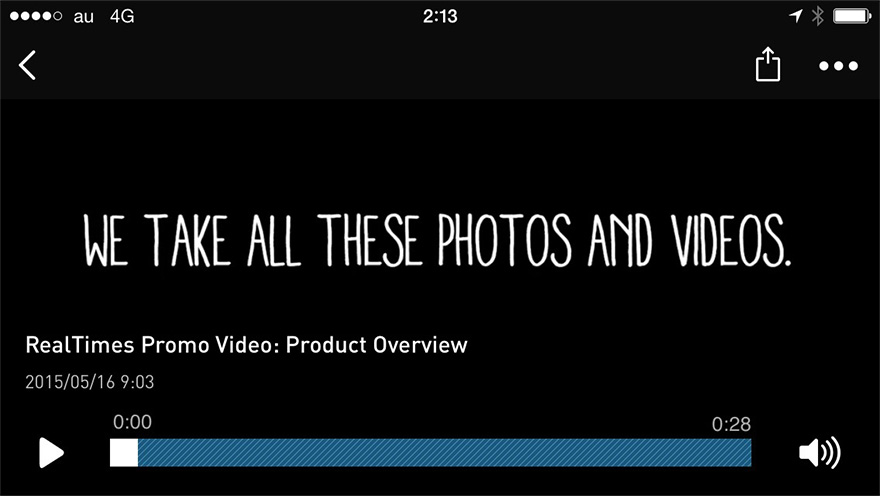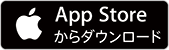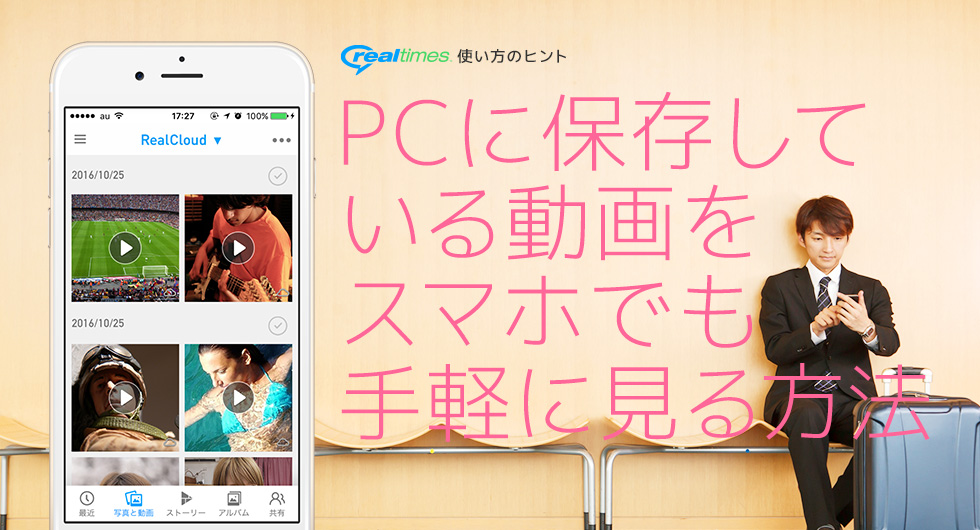
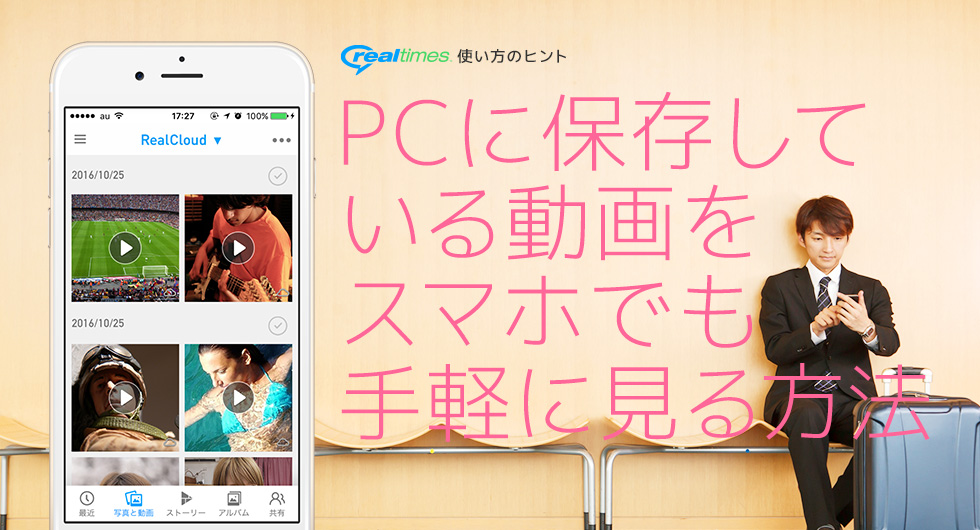
RealTimesは、様々なデバイスで写真や動画を共有することができます。例えば、パソコンでダウンロードした動画をスマートフォンで見たり、タブレットでも見ることができます。 一例として、スマートフォンで閲覧する場合の手順をご説明します。
Step1. PCに保存している動画を選択!
1-1. Windows版RealPlayerを開き、ライブラリからスマートフォンで見たい動画を選択します 。
※ ライブラリにない動画は画面右上のRealPlayerロゴメニューから [ファイル] - [ライブラリにファイルを追加] で動画を追加してください。
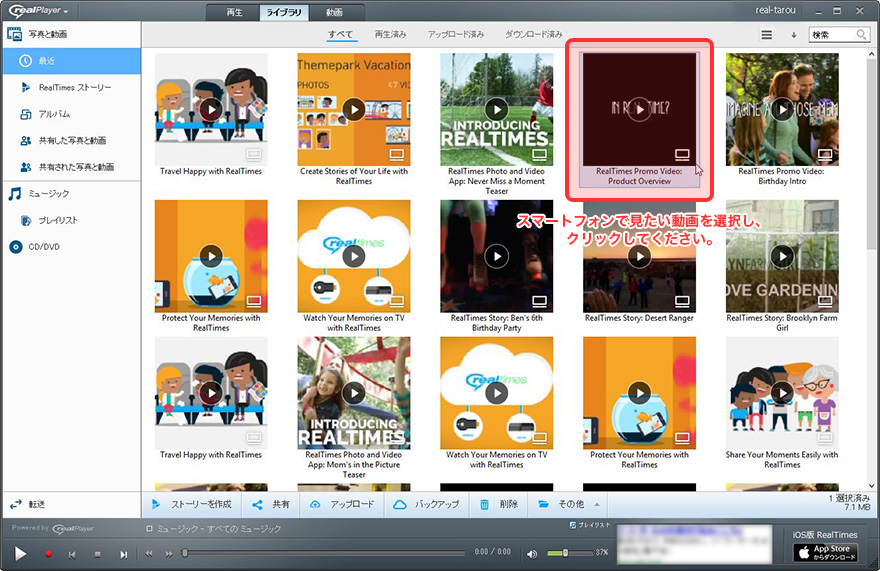
1-2. クラウド(RealCloud)にアップロードされているかを確認します。
下の図の赤丸部分にパソコンマークのみが表示されている場合はSTEP2に進んで、動画をクラウド(RealCloud)にアップロードします。
パソコンマークとクラウドマークがある場合には動画がアップロードされていますので、STEP3に進んでください。
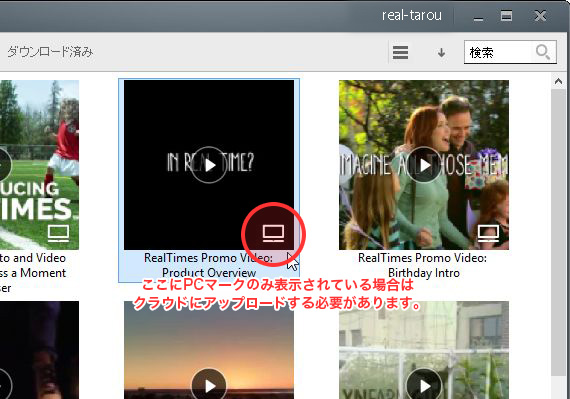
Step2. RealCloudにアップロード!
2-1. スマートフォンで見たい動画を選択した状態で画面下のアップロードボタンをクリックしてください。
※ クラウド(RealCloud)に動画をアップロードしても、第三者に共有しない限りほかのアカウントから動画が見られてしまうことはございません。
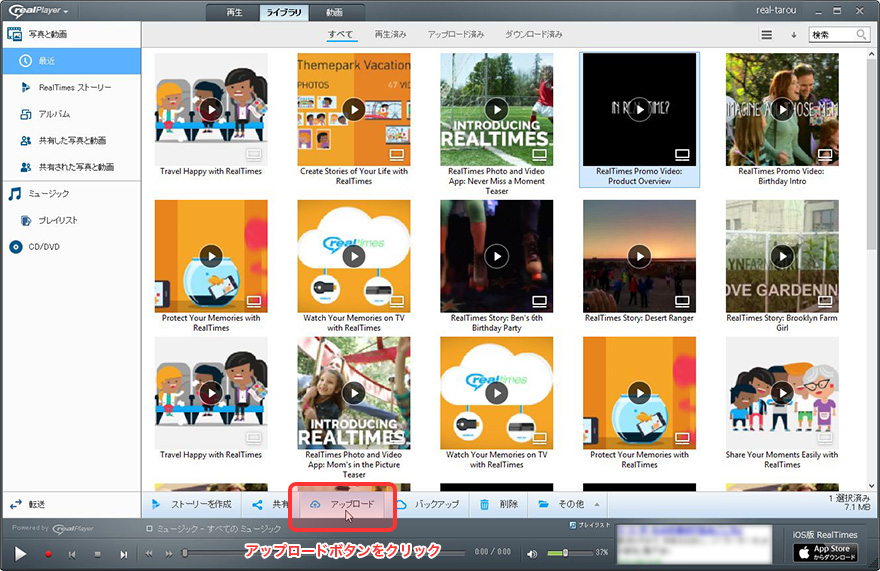
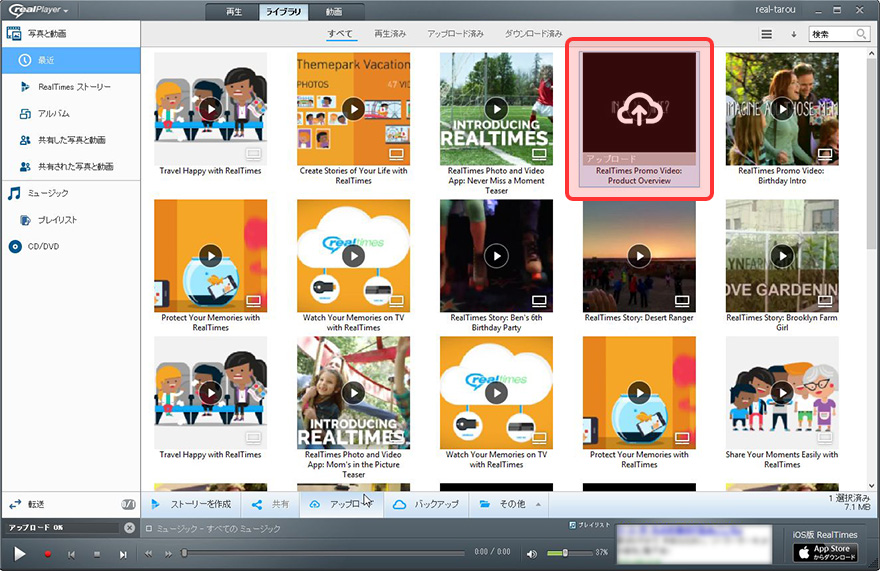
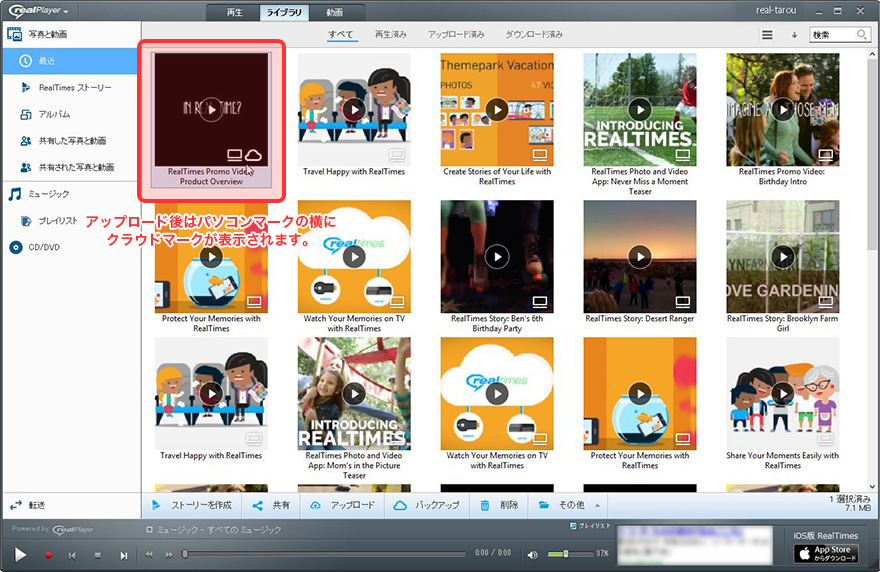
Step3. スマートフォンのRealTimesアプリで動画を視聴する
3-1. スマートフォンで RealTimesアプリを開きます。
直近でアップロードされた動画は[最近]画面の最上段に表示されます。また、[写真と動画]からも選択することができます。見たい動画を選択し、タップしてください。
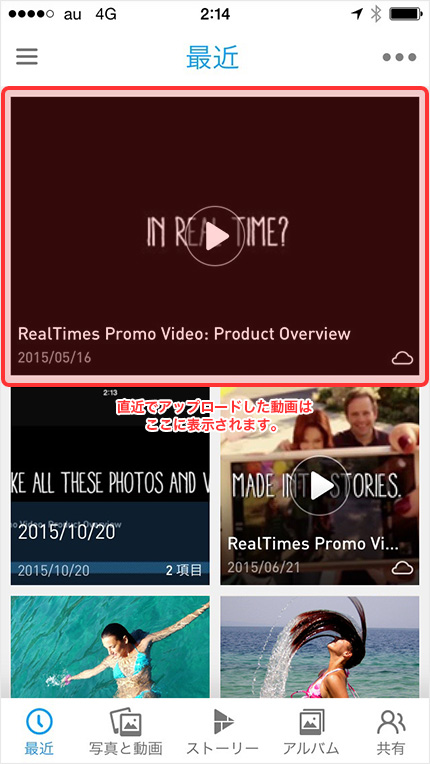
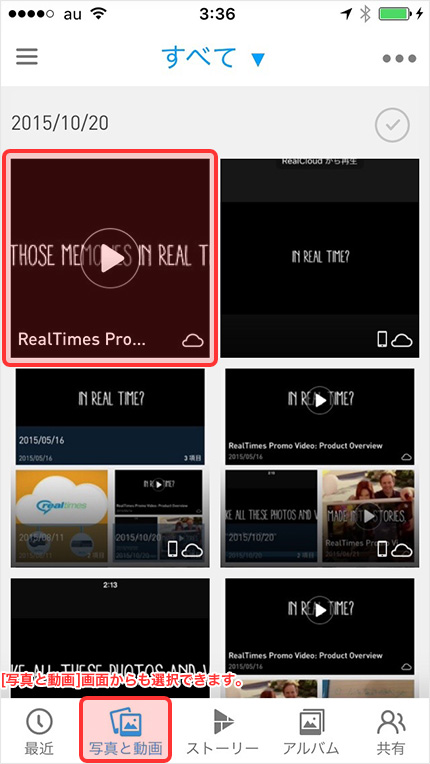
3-2. アップロードした動画を選択し、タップすると動画が自動再生されます。

スマートフォンを横にすると自動的に全画面表示になります。
※iPhoneの場合、画面回転ロックしている状態では横に傾けても自動的に全画面表示になりません。